FAQ 指定した時間や位置のWi-Fi環境のみに端末を接続させることはできますか。
検索タグ
- 検索タグ
最終更新日:2025/05/26番号:3136
- 質問
-
指定した時間や位置のWi-Fi環境のみに端末を接続させることはできますか。
- 回答
-
[Zone Management]機能を使用することで、端末を特定の条件下で接続することができます。
- [設定]→[Windows]→[インターネット]→[Wi-Fiフィルタリング]の順にクリックします。
 をクリックします。
をクリックします。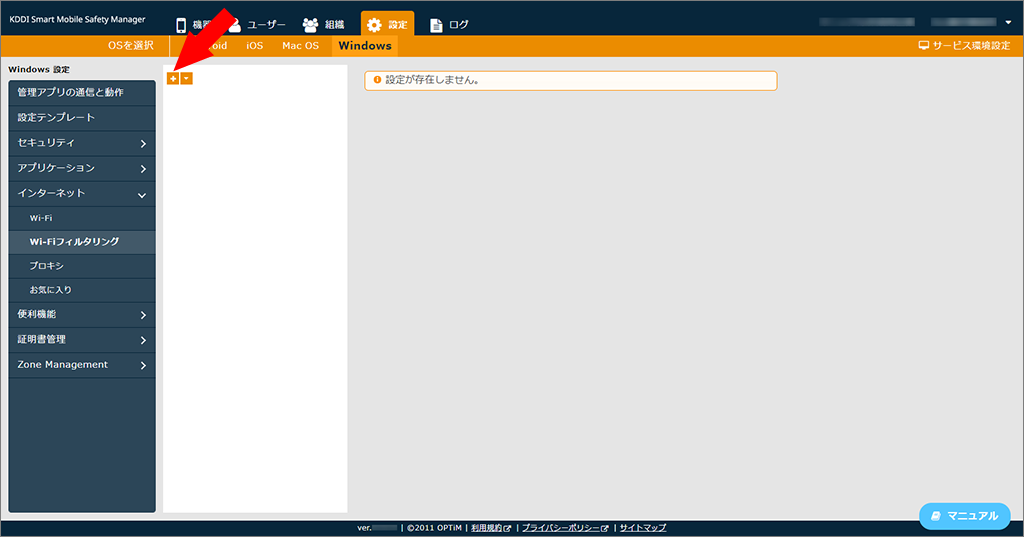
- 「設定名」「SSID」「MACアドレス」を入力し、[保存]をクリックします。
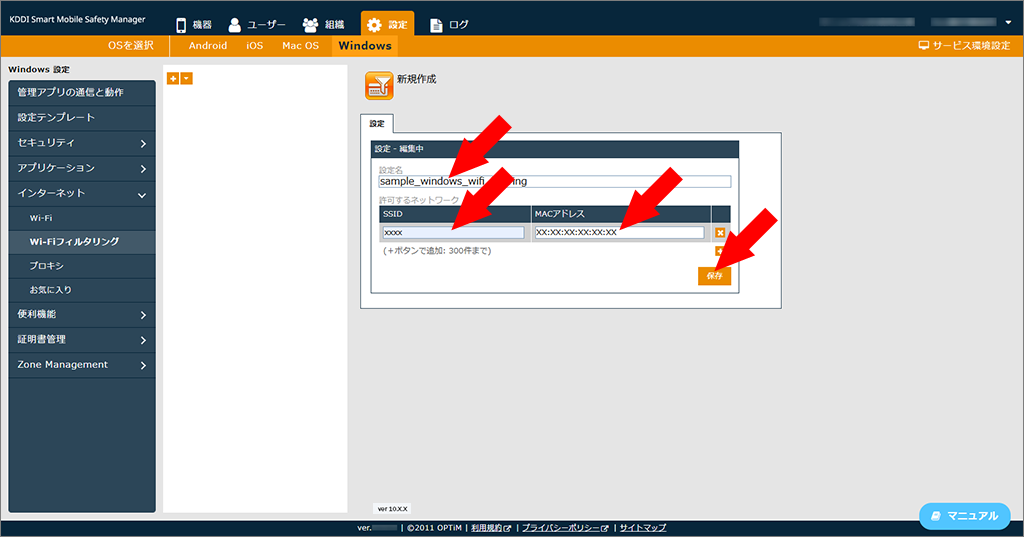
- [設定]→[Windows]→[Zone Management]→[ゾーン]の順にクリックします。
 をクリックします。
をクリックします。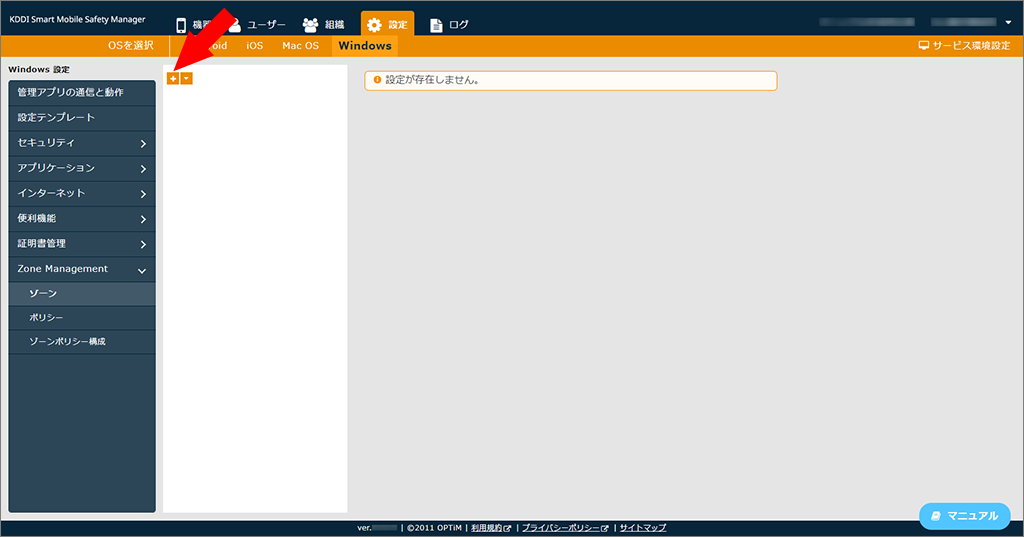
- 「ゾーン名」を入力し、「位置情報」の[設定を有効にする]にチェックを入れます。
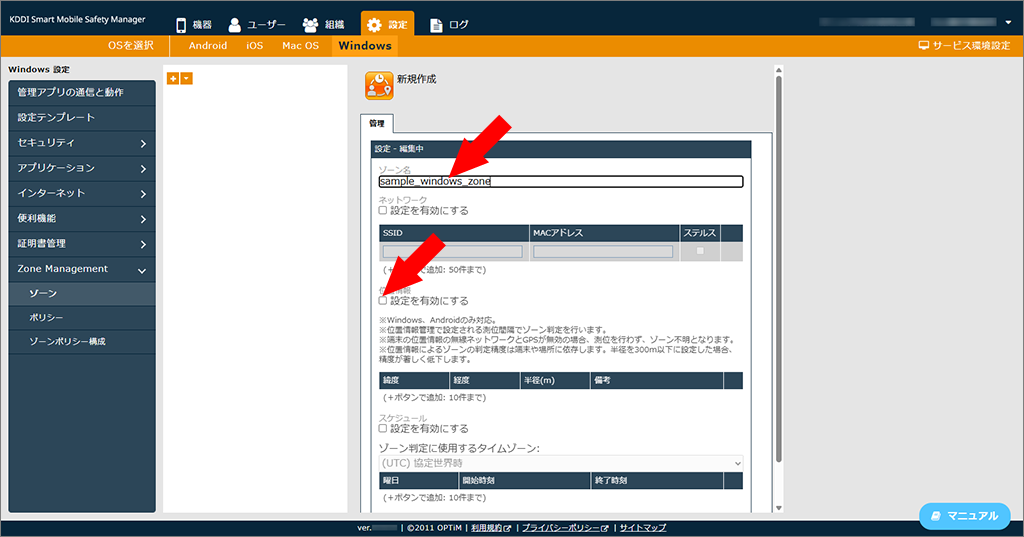
 をクリックします。
をクリックします。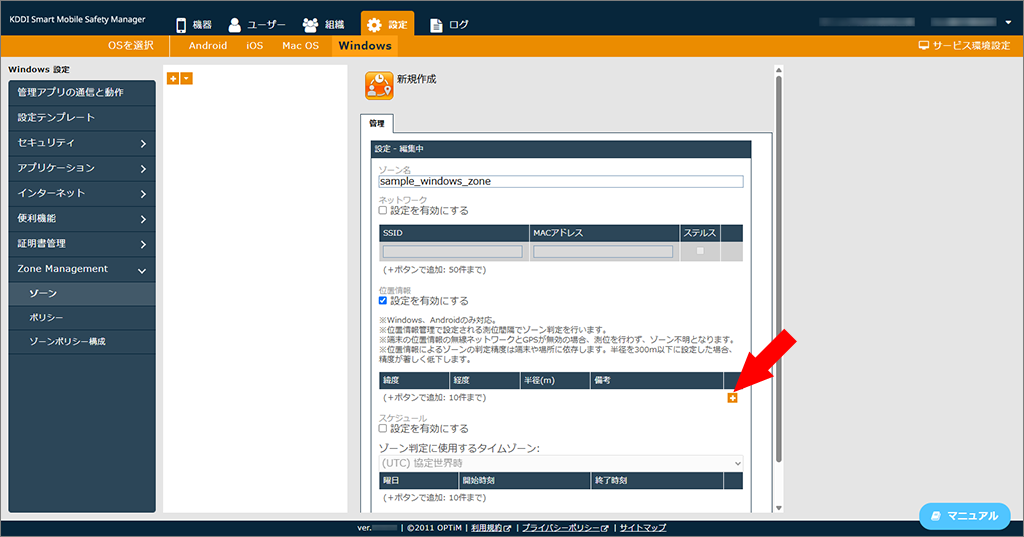
- 「緯度」「経度」「半径(m)」を入力します。
●「備考」は任意で入力してください。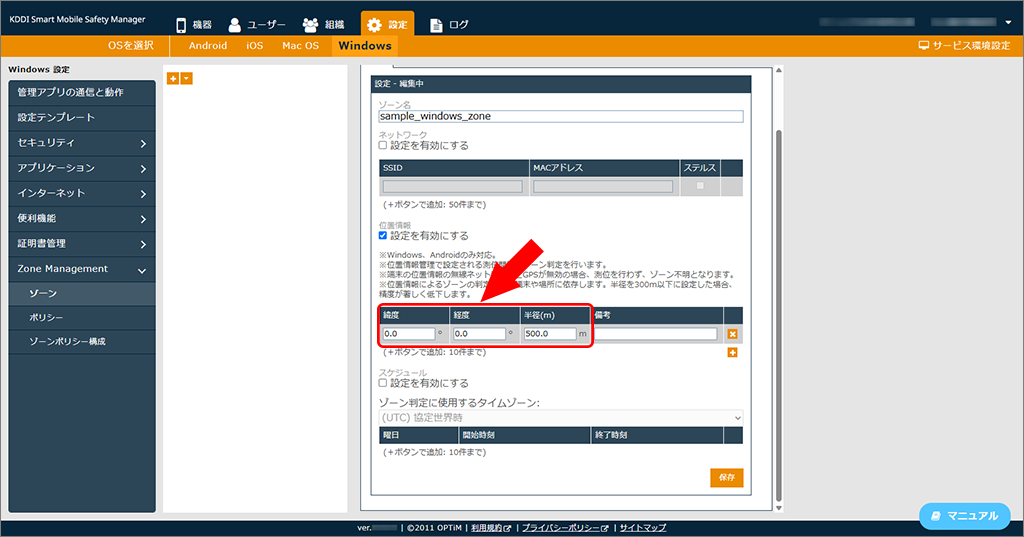
- 「スケジュール」の[設定を有効にする]にチェックを入れます。

- 「ゾーン判定に使用するタイムゾーン」リストボックスからタイムゾーンを選択します。
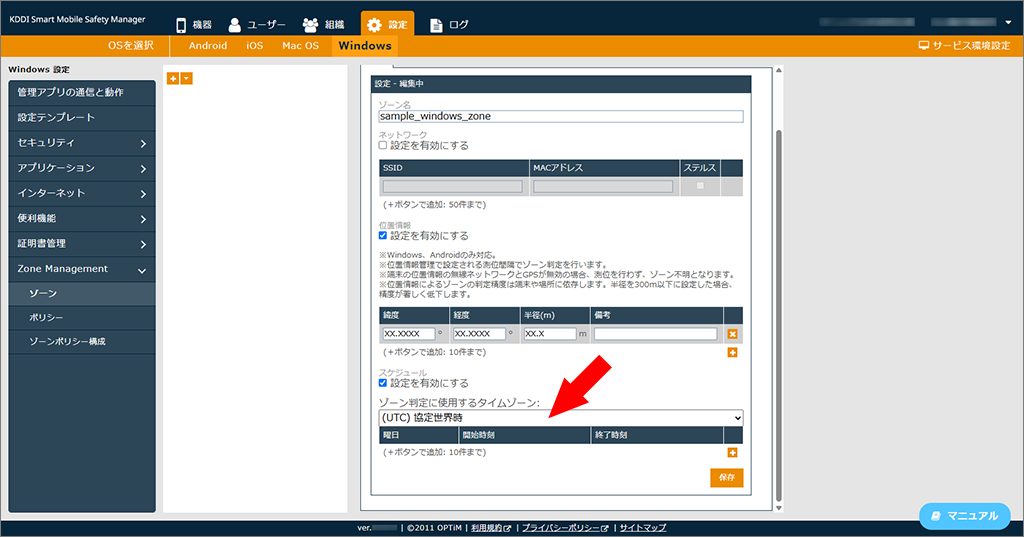
 をクリックします。
をクリックします。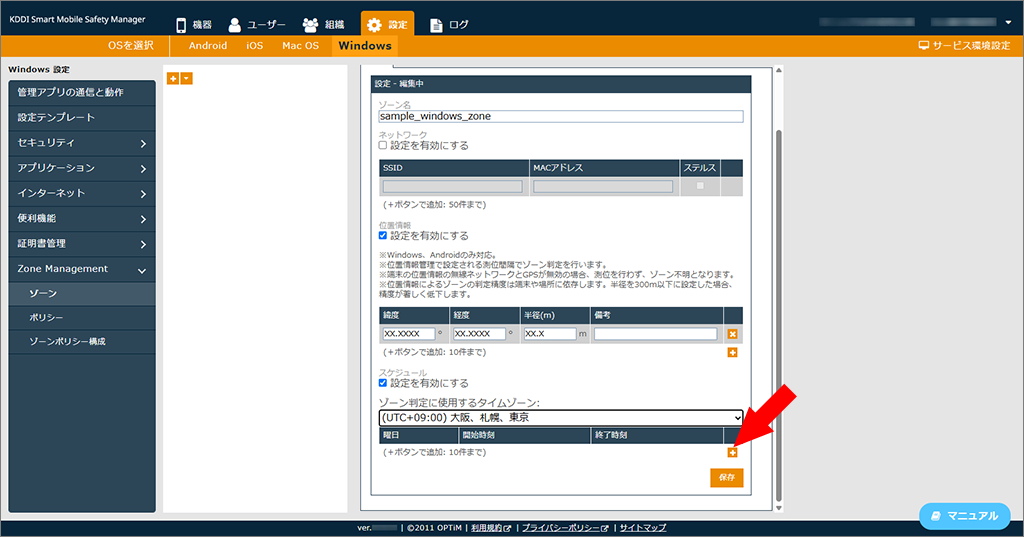
- 「曜日」「開始時刻」「終了時刻」を設定します。
●ここでは「月~木」「9:00」「18:00」を入力しています。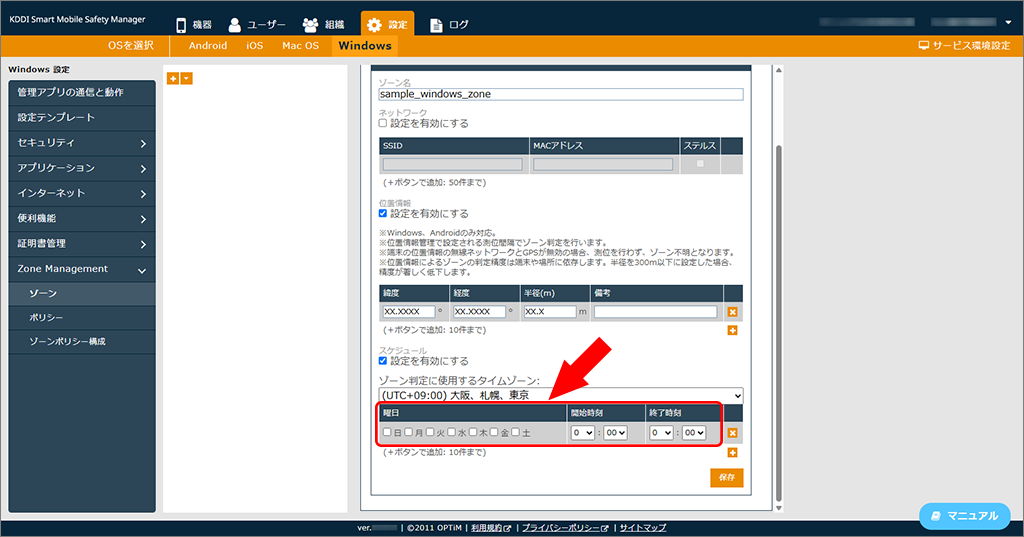
- [保存]をクリックします。
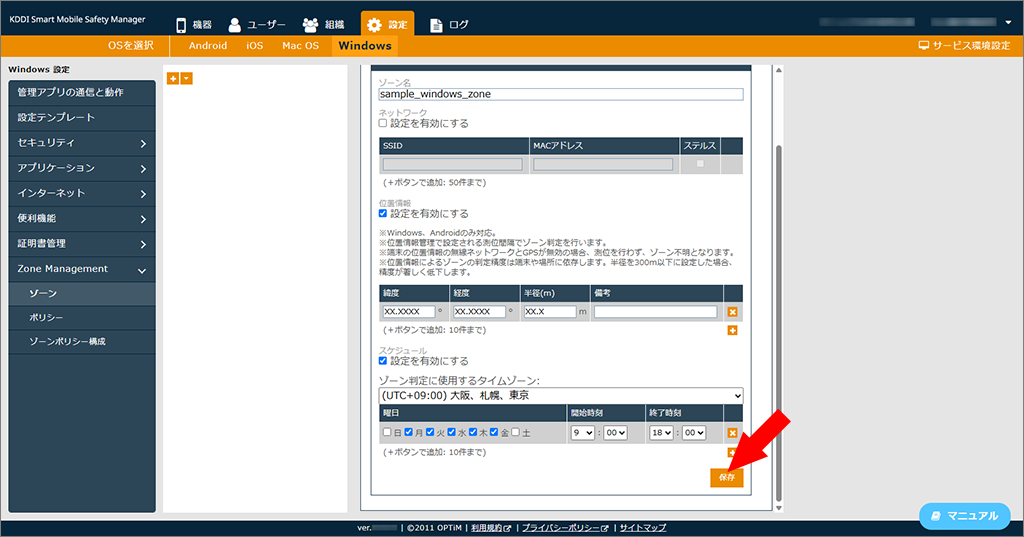
- [設定]→[Windows]→[Zone Management]→[ポリシー]の順にクリックします。
 をクリックします。
をクリックします。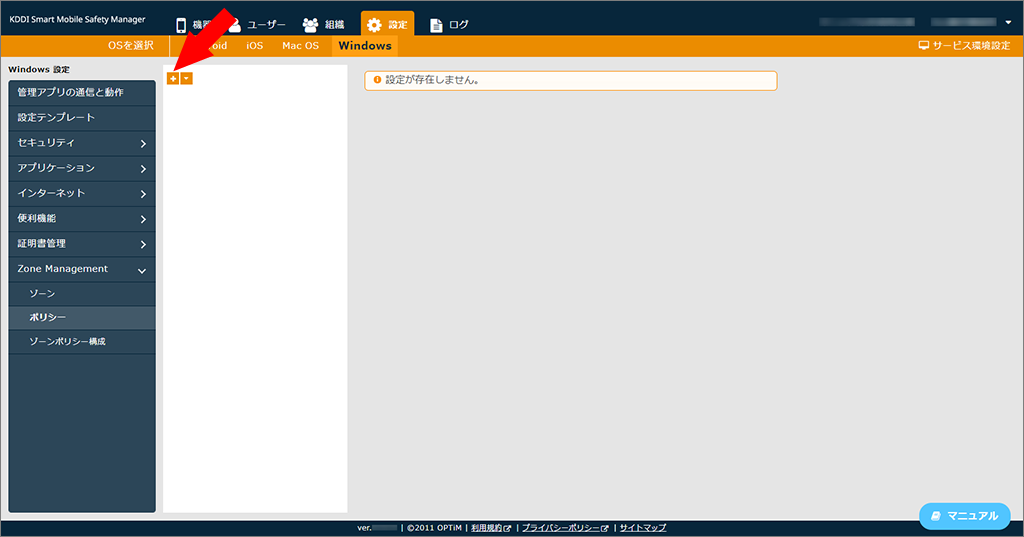
- 「ポリシー名」を入力し、[保存]をクリックします。
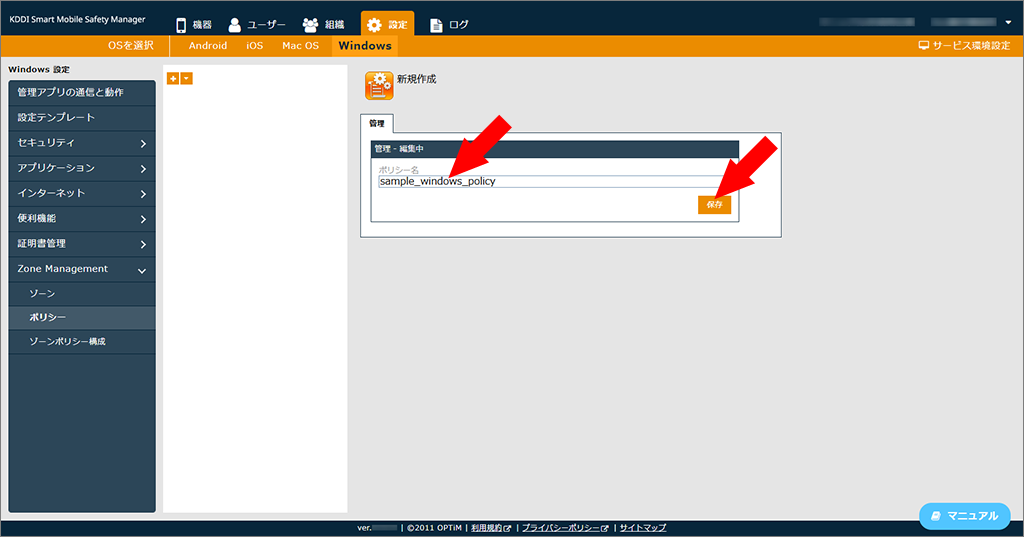
- [Windows設定]タブをクリックします。
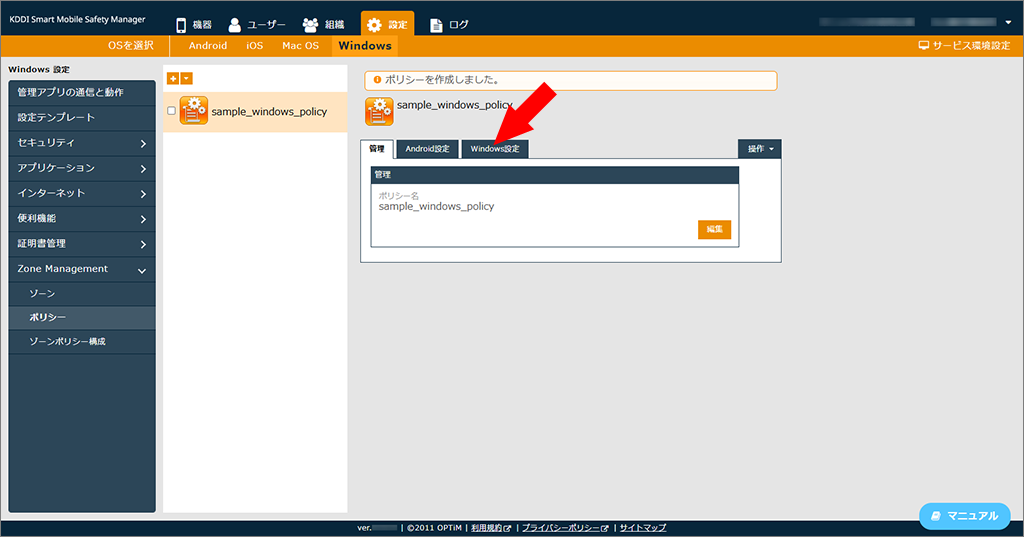
- [編集]をクリックします。
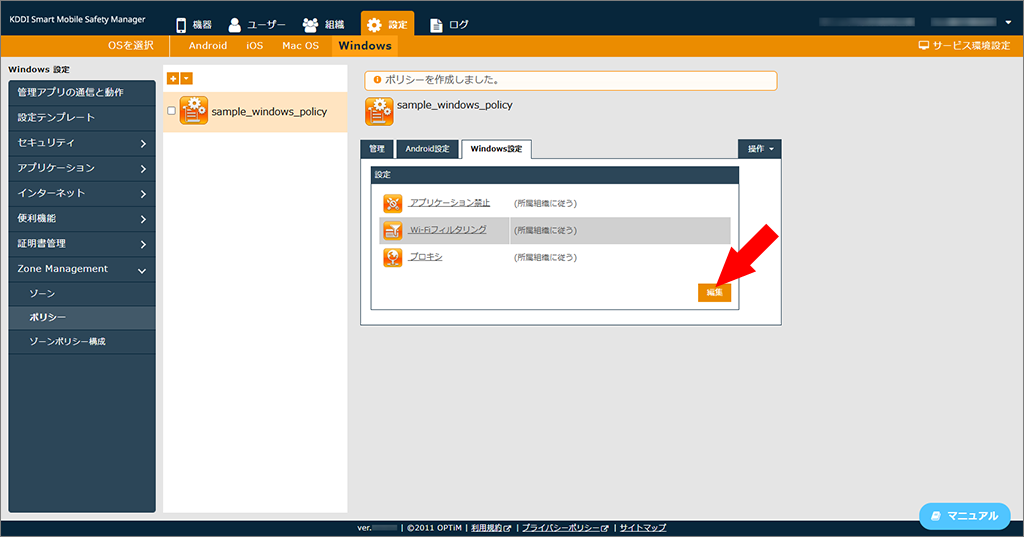
- [Wi-Fiフィルタリング]のリストボックスをクリックし、表示されるメニューから手順3で作成したWi-Fiフィルタリング設定を選択します。
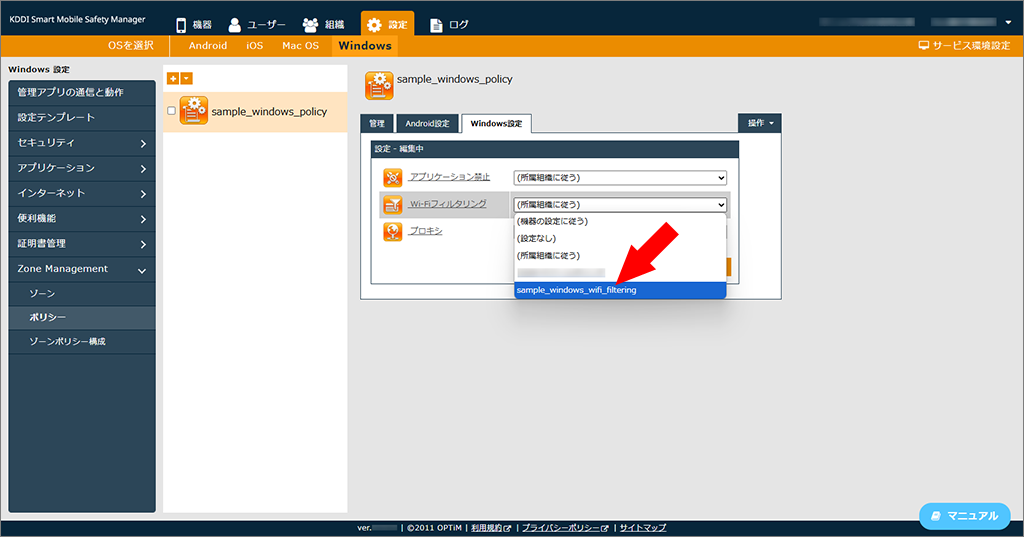
- [保存]をクリックします。
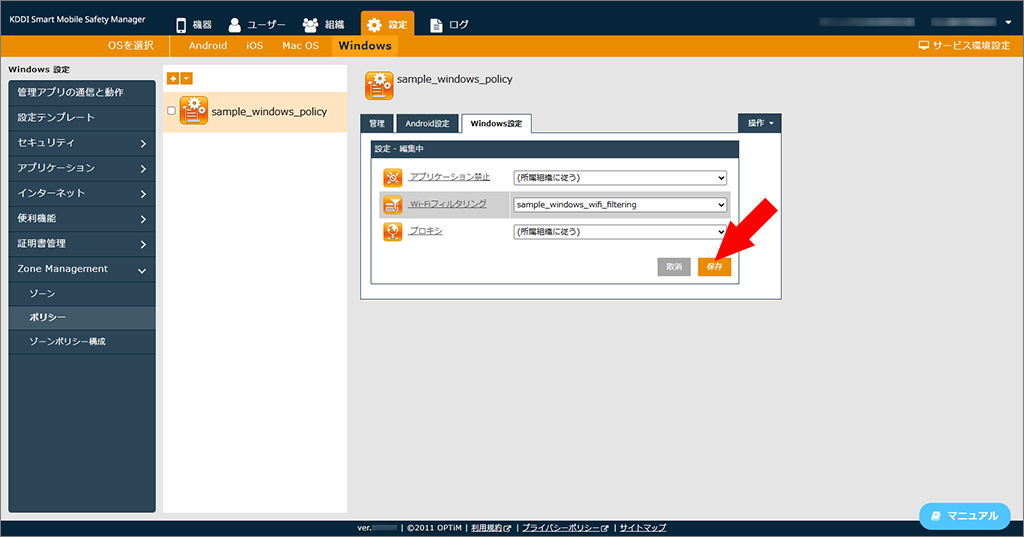
- [設定]→[Windows]→[Zone Management]→[ゾーンポリシー構成]の順にクリックします。
 をクリックします。
をクリックします。
- 「設定名」を入力し、
 をクリックします。
をクリックします。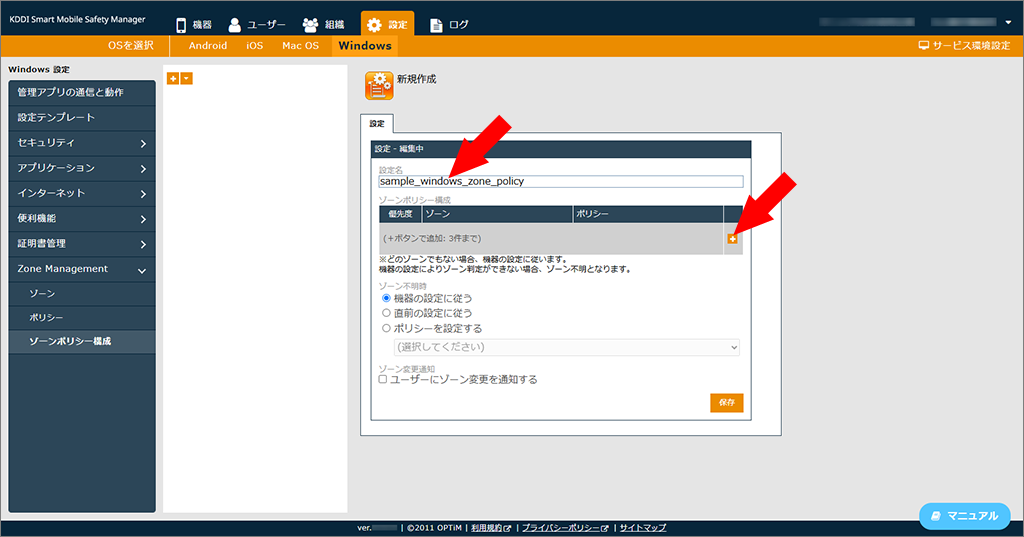
- 「ゾーン」のリストボックスをクリックし、表示されるメニューから手順13で作成したゾーンを選択します。
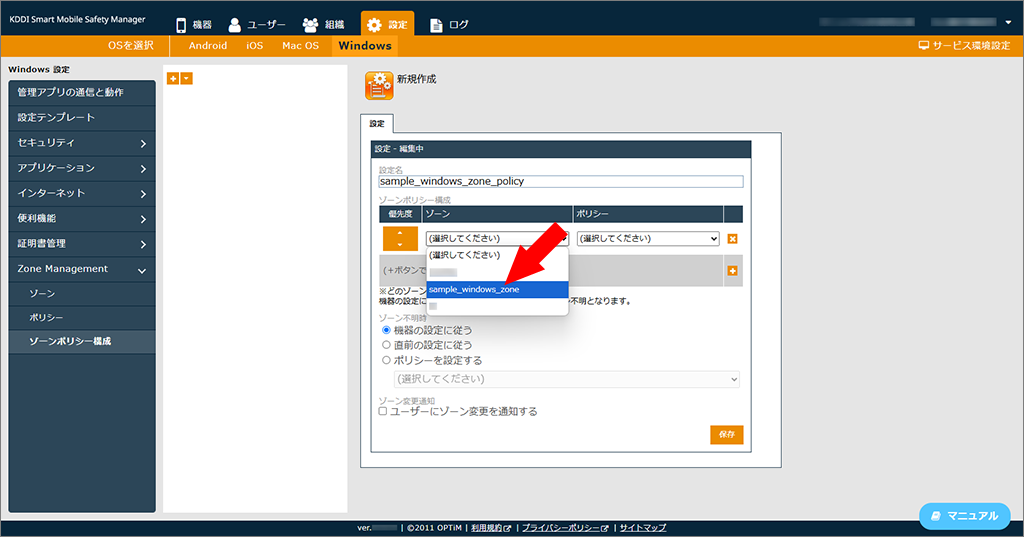
- 「ポリシー」のリストボックスをクリックし、表示されるメニューから手順20で作成したポリシーを選択します。
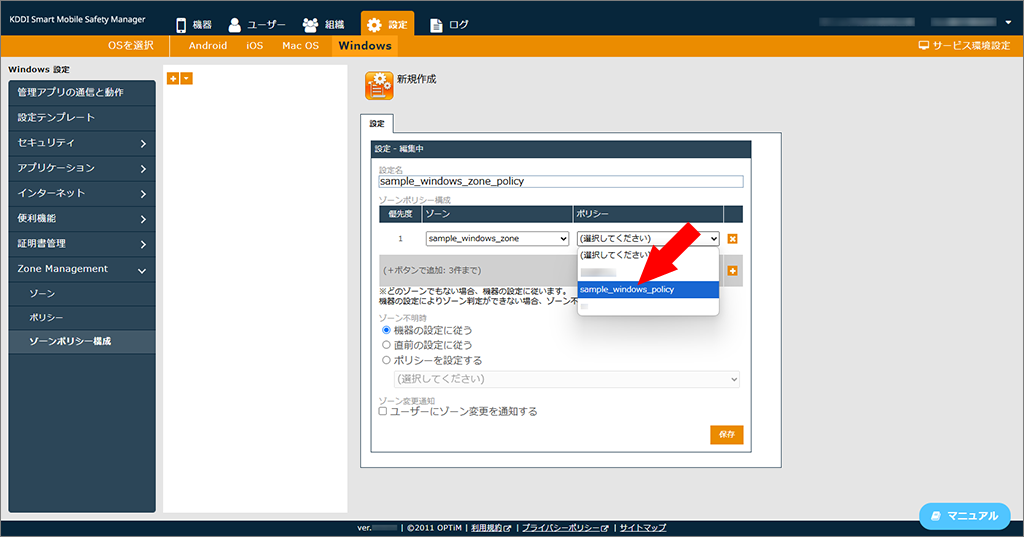
- 「ゾーン不明時」と「ゾーン変更通知」を設定し、[保存]をクリックします。
●「ゾーン不明時」と「ゾーン変更通知」は任意に設定してください。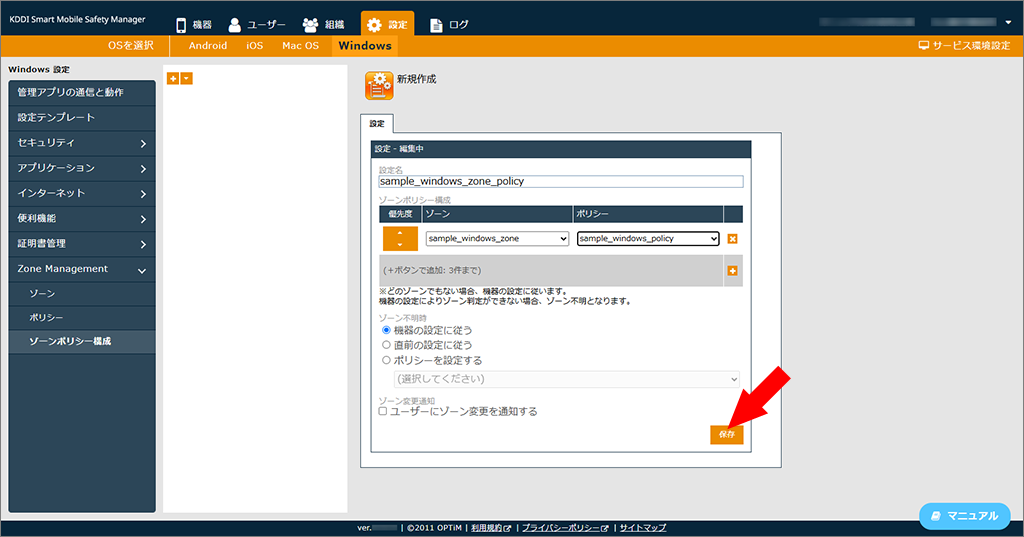
- [機器]→[一覧]の順にクリックします。
- 該当端末の
 をクリックします。
をクリックします。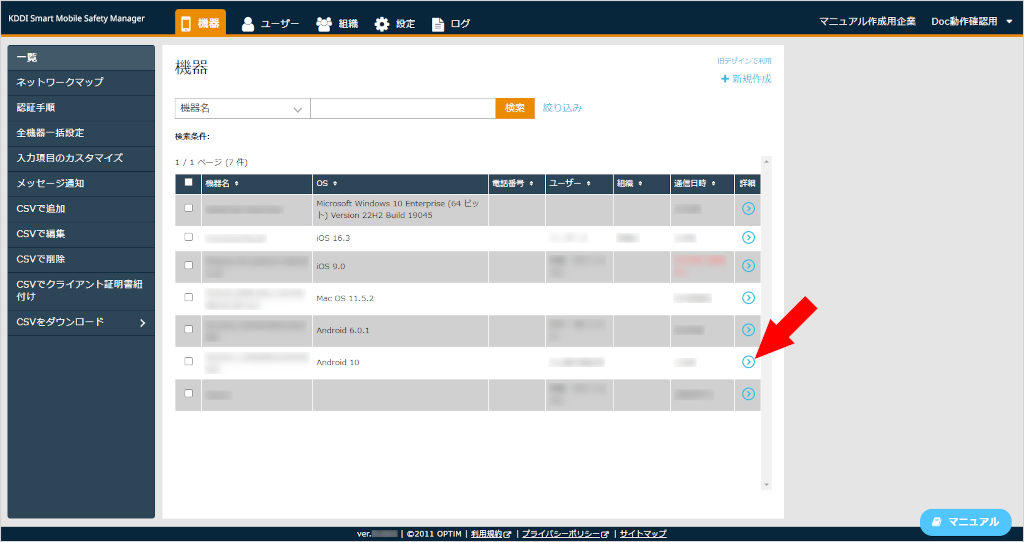
- [設定の割り当て]をクリックします。
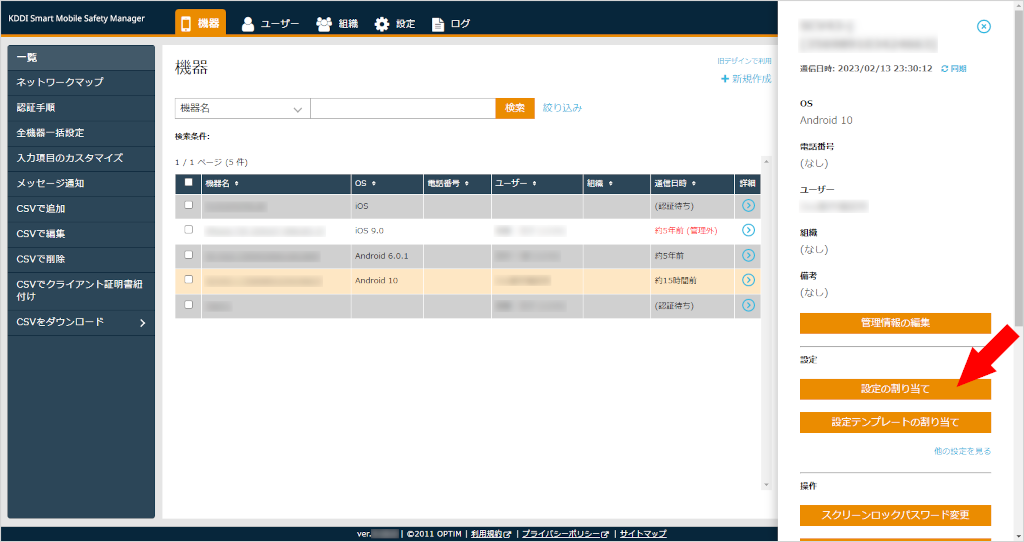
- 「ゾーンポリシー構成」の[編集]をクリックします。
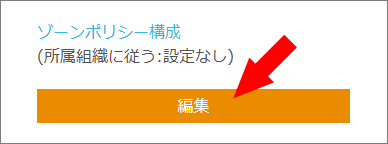
- 手順26で作成したゾーンポリシー構成の設定セットをリストボックスから選択します。
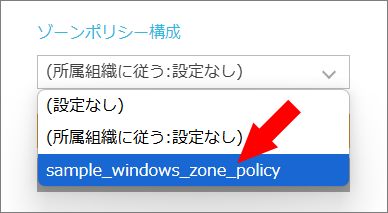
- [保存]をクリックします。
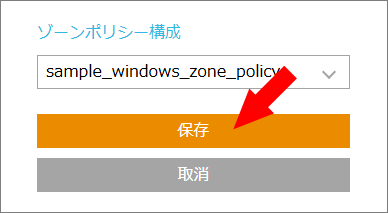
- [同期]をクリックし、確認画面で[OK]をクリックします。

「管理サイトリファレンスマニュアル」
10.8 Zone Management
[https://smsmsupport-manual.smartmanager.jp/pdf/ManagementSite_Reference.pdf]
- 関連リンク
- テスト

